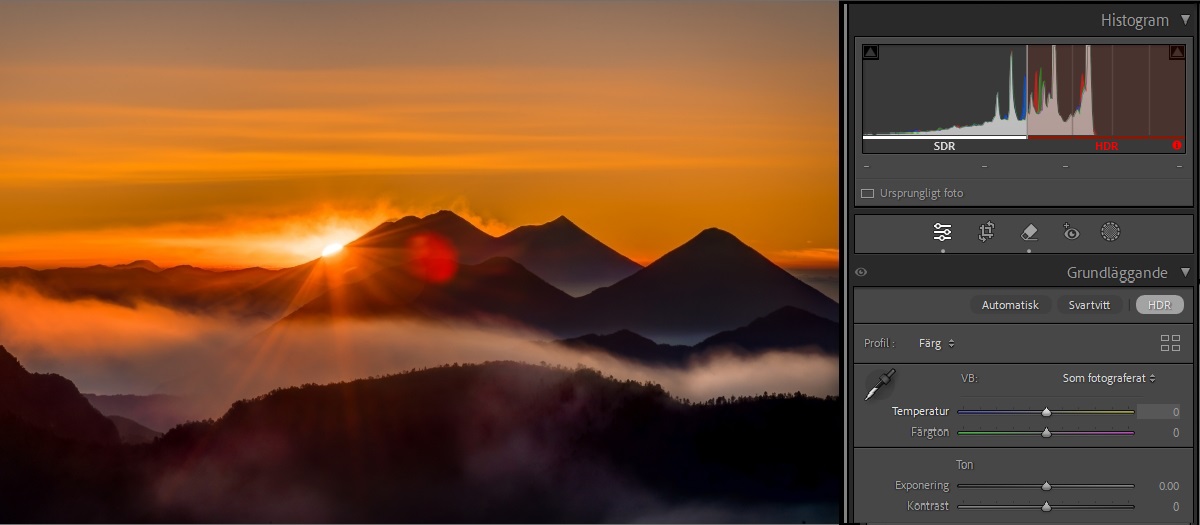Om du har frågor eller förslag får du gärna delta i Adobe Lightroom Classics användarforum. Vi vill gärna höra från dig!
- Användarhandbok för Lightroom Classic
- Introduktion till Lightroom Classic
- Nyheter i Lightroom Classic
- Lightroom Classic versionsinformation
- Lightroom Classic tekniska krav
- Kortkommandon
- Lightroom Classic vanliga frågor
- Viktiga begrepp i Lightroom Classic
- Lightroom Classic självstudiekurser
- Ange inställningar för att arbeta i Lightroom Classic
- Återställ inställningar för att arbeta i Lightroom Classic
- Arbetsyta
- Importera foton
- Ange importalternativ
- Ange importinställningar
- Importera foton från en kamera eller kortläsare
- Importera foton från en mapp på en hårddisk
- Importera foton automatiskt
- Importera foton från Photoshop Elements
- Importera foton från en ansluten kamera
- Välj bästa foton vid import med assisterad gallring
- Redigerare för filnamnsmall och Textmallsredigerare
- Stöd för konfigurering av direktanslutna Fujifilm-kameror
- Ordna foton i Lightroom Classic
- Ansiktsigenkänning
- Arbeta med fotosamlingar
- Gruppera foton i högar
- Flagga, märka och gradera foton
- Använda nyckelord
- Grundläggande om metadata och åtgärder
- Spara metadata till externa sidofiler
- Hitta foton i katalogen
- Arbeta med video i Lightroom Classic
- Avancerade metadataåtgärder
- Använda panelen Snabbframkallning
- Välj bästa fotona med assisterad gallring
- Gruppera dina foton i en hög
- Bearbeta och framkalla foton
- Grundläggande om modulen Framkalla
- Använda förinställningar
- Skapa panoramor och HDR-panoramor
- Flat-field-korrigering
- Korrigera förvrängda perspektiv i foton med hjälp av Upright
- Öka bildkvaliteten med Förbättra
- Arbeta med bildtoner och -färger
- Redigera dina bilder med verktyget Färgmixer
- Maskering
- Använda lokala justeringar
- HDR-fotosammanfogning
- Alternativ för modulen Framkalla
- Retuschera foton
- Ta bort röda ögon eller djurögon
- Använda verktyget Radiellt filter
- Justeringar med Linsoskärpa
- Redigera och exportera i HDR
- Ta bort
- Ta bort distraherande personer
- Ta bort reflektioner
- Ta bort sensordamm i ett foto
- Visa foton
- Exportera foton
- Arbeta med externa redigeringsprogram
- Hantera kataloger och filer
- Kartor
- Fotoböcker
- Bildspel
- Skriva ut foton
- Webbgallerier
- Innehålls äkthet
- Lightroom och Adobe-tjänster
- Felsökning
- Teknisk support
- Riktlinjer för prestanda
- Tekniska problem
- Grafikprocessorproblem
- Startproblem
- Återgivningsproblem
- Stabilitetsproblem
- Övriga problem
- Problem med arbetsflöden
HDR-skärmar (High Dynamic Range) ger mer ljusstyrka och kontrast än SDR-skärmar (Standard Dynamic Range). Foton som optimerats för HDR-skärmar har ljusare högdagrar och mer detaljerade skuggor, vilket ger en mer realistisk känsla och större effekt.

Använd reglaget för att visa bilden före (vänster) och efter (höger) att du har använt HDR.
Lightroom Classic har redan relaterade HDR-funktioner, till exempel Lägg samman till HDR som används för att blanda flera foton till att skapa ett HDR-foto. I tidigare versioner av Lightroom Classic har dock de återgivna resultaten alltid begränsats till SDR. Till exempel var de slutliga 8-bitars pixelvärdena alltid begränsade till 0 till 255, och resultaten på skärmen var begränsade till användargränssnittets standard-ljusstyrkeområde.
Lightroom Classic introducerar nu HDR-utdata som ger möjlighet att visa och redigera HDR-foton på kompatibla HDR-skärmar.

A. Utökat histogram B. Markör för skärmkompatibilitet C. Aktivera HDR-knapp D. HDR-gräns E. Visualisera HDR F. Förhandsgranska och justera inställningarna för SDR-skärm

Om du vill aktivera HDR-utmatning väljer du Framkalla > Grundläggande > HDR. Om du väljer HDR aktiveras alla alternativ för olika redigeringsverktyg, histogram och reglage för att optimera bilder för HDR-skärmar.
Om du vill aktivera HDR som standard väljer du Redigera > Inställningar > Förinställningar och väljer sedan Aktivera HDR-redigering som standard för HDR-bilder.
När den här inställningen är aktiverad är vissa bildtyper för HDR-redigering aktiverade som standard:
- DNG som har skapats med Lägg samman till HDR i Camera Raw eller Lightroom.
- Apple HEIC- och JPEG-filer från iPhone 12 eller senare.
- JPEG-bilder som exporteras från Camera Raw- eller Lightroom-apparna och som:
- Har redigerats med HDR-knappen på.
- Har Aktivera HDR-skärm aktiverat i dialogrutan Exportera.
- Canon HDR HEIF-filer.
- Sony HDR HEIF-filer.
Om du vill använda funktionen HDR-utmatning behöver du
- macOS- eller Windows-system
- en HDR-skärm som stöds. Rekommenderade HDR-skärmar för macOS:
- Apple MacBook Pro 14 tum med XDR-skärm (november 2021 eller senare)
- Apple MacBook Pro 16 tum med XDR-skärm (november 2021 eller senare)
- Apple Pro Display XDR
- Rekommenderade HDR-skärmar för Windows inkluderar VESA Certified Display HDR nivå 1000 eller högre.
- Stöd för grafikprocessor.
När HDR-utmatning är aktiverat har Lightroom Classic följande extrafunktioner:
- Öppna och spara foton i olika filformat, inklusive JPEG, AVIF och JPEG XL.
- Öppna andra HDR-format, till exempel 10-bitars HEIF-filer (.HIF-filtillägg) från nyare Canon- och Sony-kameror, eller HEIC-filer från iPhone.
HDR-knappen är aktiverad för HDR-foton (till exempel DNG-filer som skapats med funktionen Lägg samman till HDR) och avaktiverad för andra foton som standard.
De flesta alternativ i modulen Framkalla fungerar på samma sätt i SDR- och HDR-läge. De kan dock behöva olika inställningar för ett optimalt utseende. Processversion 3 eller senare behövs för HDR-bearbetning.
Lightroom Classic har stöd för HDR-innehåll för följande vyer och skärmar:
- Framkalla-luppvyn.
- Framkalla-helskärmsvyn, inklusive alternativ för sida vid sida och delad visning.
- Biblioteksluppvyn för primära och sekundära fönster.
- Biblioteksjämförelsevyn för primära och sekundära fönster.
- Bibliotekshelskärmsläget.
HDR-visning stöds inte i bibliotek rutnätsvyn, bildspelsmodulen, filmremseminiatyrer eller i dialogrutor som visar fotoinnehåll, som dialogrutorna Lägg samman till HDR, Sammanfoga till panorama eller Förbättra.
Om det finns en bild i ditt bibliotek som redigerats i HDR visas ett popup-meddelande från och med oktober-versionen av Lightroom Classic 14.0 för att aktivera rendering av HDR-innehåll i biblioteksvyerna. Då kan du ändra dina inställningar och återge bilderna i HDR genom att klicka på knappen Aktivera. Ett popup-meddelande visas också för att återskapa förhandsvisningar av HDR-redigerade bilder. När du klickar på knappen Återskapa återskapar Lightroom förhandsvisningar av HDR-redigerade foton.
Om du vill aktivera HDR-visning i Bibliotek väljer du Redigera > Inställningar > Prestanda > Aktivera HDR i Bibliotek.
När du har aktiverat HDR-visning för Bibliotek återskapar du förhandsvisningen av alla HDR-bilder för en sömlös upplevelse.
- Om Använd grafikprocessor är inställt på Av i dialogrutan Inställningar kan du redigera HDR-foton men resultatet visas inte korrekt i huvudbildvyn.
- Som standard är HDR-vyn i modulen Bibliotek inaktiverad. För att aktivera det, välj Inställningar > Prestanda > Aktivera HDR i Bibliotek.
När du har redigerat ett foto i HDR-läge väljer du Arkiv > Exportera > Filinställningar och väljer filformat i listrutan. Sedan markerar du kryssrutan HDR-utmatning och väljer Exportera.
Följande icke-Raw-filer i HDR-filformat stöds:
- AVIF
- JPEG XL
- TIFF
- .PSD
- PNG


Rekommendationer
- Använd AVIF eller JPEG XL för delning och webbprogram, till exempel onlinegallerier på webben.
- Använd TIFF- eller PSD-format för arbetsflöden som kräver ytterligare HDR-arbete, till exempel sammansättningar.
Om du konverterar ett foto med Raw-format till DNG-format bevaras all Raw-information och DNG-filen kan även redigeras i HDR-läge.
De nya formaten AVIF och JPEG XL har flera fördelar jämfört med JPEG, inklusive stöd för högre bitdjup och mindre filstorlekar, vilket gör dem till utmärka val för HDR-foton.
När funktionen HDR-utmatning är aktiverad kan Lightroom Classic 13 och senare användas för att öppna och spara foton i AVIF-, JPEG- eller JPEG XL-format.
När du sparar HDR-bilder i JPEG läses den använda skärmen av och SDR- eller HDR-bilder återges.
AVIF och JPEG XL är nya format och därför är stödet i olika program och plattformar begränsat.
Det finns för närvarande stöd i Lightroom Classic för tre färgrymder när du redigerar, öppnar eller sparar ett foto i HDR-läge:
- HDR sRGB (Rec. 709)
- HDR P3
- HDR Rec. 2020
De är HDR-aktiverade versioner av befintliga sRGB-, Display P3- och Rec. 2020-färgrymder. sRGB har det minsta färgintervallet och Rec. 2020 har det största.
När du redigerar ett foto i HDR-läge delas histogrammet upp i två delar, ett SDR-avsnitt till vänster och ett HDR-avsnitt till höger. En vertikal grå linje mellan de två delarna anger standardvitnivån i bilden, vilket är användargränssnittets vitnivå. Fotot innehåller HDR-innehåll om histogrammet sträcker sig till höger om avgränsaren. Då behövs en HDR-skärm för att visa fotot korrekt.


De streckade grå vertikala linjerna markerar zoner över bildens vitnivå i steg om 1 exponeringsvärde eller bländarsteg.
RGB-färgvärden använder intervallet 0 till 255 för pixelkomponenter inom SDR-omfånget. De använder dock konventionen för exponeringsvärde (eller bländarsteg) för värden i HDR-omfånget. Ett värde på +0,5 innebär till exempel ett halvt steg över bildens vitnivå. Den här konventionen gäller både direkt- och exempelavläsningar. Gula värden anger pixlar inom skärmens aktuella kapacitet och röda värden anger pixlar som ligger utanför skärmens aktuella kapacitet.
Lab-färgvärden stöds inte i HDR-läge.
Värdet för Tonkurva sträcker sig från 0 till 500 i HDR-läge jämfört med 0 till 255 i SDR.


Varningsindikatorn för högdagerbortfall (en liten triangel längst upp till höger i histogrammet) använder samma färgschema som histogrammets HDR-omfång. Gult anger högdagerområden i HDR-omfånget som är inom skärmens nuvarande kapacitet och rött anger pixlar som ligger utanför skärmens nuvarande kapacitet.
Alternativet Visualisera HDR-omfång ger också en färgkodad visualisering av olika HDR-omfång i bländarsteg. För att växla detta alternativ, välj Visualisera HDR från Grundläggande panel i Utveckla modulen.
Du kan använda reglaget HDR-gräns för att finjustera högdagerområdet för att kontrollera det dynamiska intervallet.


När ett HDR-foto visas på en SDR-skärm måste det justeras eller tonavbildas för att det ursprungliga utseendet ska bevaras så nära som möjligt. I avsnittet SDR-renderingsinställningar längst ned i panelen Grundläggande finns ytterligare alternativ för att förhandsvisa ett foto på en SDR-skärm och justera utseendet. De här kontrollerna påverkar hur Lightroom Classic sparar ett HDR-foto när rutan Aktivera HDR-skärm är avmarkerad i dialogrutan Exportera. De påverkar även utseendet på miniatyrbilden på bildbandet i Lightroom Classic-dialogrutan och förhandsvisningar i andra appar.


Du kan kopiera och klistra in HDR-redigeringar och SDR-förhandsvisningar i inställningar för förinställningar och synkronisering. Välj Inställningar > Kopiera inställningar och markera kryssrutan High Dynamic Range.


Google Chrome har stöd för AVIF-foton och korrekt visning av HDR-foton.
Det innebär att du kan göra vanliga webbgallerier som innehåller HDR-foton. Vi rekommenderar att du använder Chrome version 108 eller senare.
Andra program på macOS-system, till exempel Finder, Förhandsvisning och Safari kanske inte har stöd för läsning av AVIF- eller JPEG XL-foton. Även om de gör det kanske de inte har stöd för att visa HDR-innehåll. Detsamma gäller program på andra plattformar, som Windows, Android och iOS.
Programvarustödet för HDR-foton är överlag begränsat. För närvarande kan du använda funktionen HDR-utmatning i Lightroom Classic för att visa och redigera HDR-foton, öppna dem i Camera Raw och Photoshop för ytterligare arbete och spara dem på disk i AVIF-, JPEG- och JPEG XL-format som kan visas i Google Chrome.
HDR i Lightroom Classic fungerar bara på foton.
Har du en fråga eller en idé?